Trong thời đại kỹ thuật số phát triển ngày càng mạnh mẽ hiện nay, việc chia sẻ thông tin và tài liệu qua mạng xã hội đã trở nên phổ biến và tiện lợi hơn bao giờ hết. Trong số đó, Messenger là một trong những ứng dụng được sử dụng nhiều nhất để nhắn tin và chia sẻ tài liệu. Tuy nhiên, nếu bạn mới sử dụng ứng dụng này và không biết cách gửi file qua Messenger, việc chia sẻ tài liệu có thể trở nên khó khăn. Trong bài viết này, chúng ta sẽ cùng tìm hiểu chi tiết nhé.
Nội dung
1. Tính năng gửi file qua Messenger
Hiện nay, với sự phát triển của công nghệ, có nhiều cách để bạn chia sẻ tài liệu, tuy nhiên, trong số đó, gửi file qua Messenger vẫn là một phương pháp được rất nhiều người sử dụng. Vậy, tại sao cách gửi file qua Messenger lại được ưa chuộng như vậy?
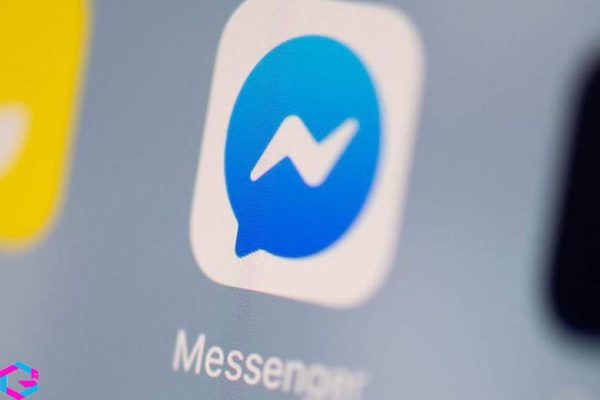
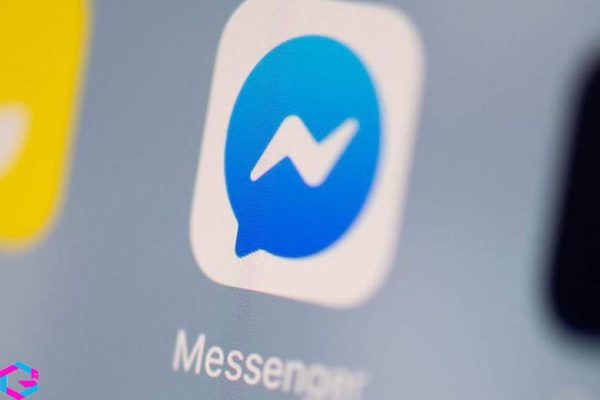
- Gửi file trên Messenger thực hiện nhanh chóng, đơn giản cho bạn bè hoặc cả nhóm bạn.
- Messenger hỗ trợ người dùng gửi nhiều dạng file tài liệu khác nhau, như Word, Excel, PowerPoint, PDF,…
- Cách gửi file qua Messenger thuận tiện hơn trong quá trình trao đổi dữ liệu, công việc.
2. Cách gửi file qua Messenger trên điện thoại


2.1. Trên điện thoại Android
Bước 1: Truy cập vào ứng dụng File trên điện thoại của bạn, nhấn chọn mục Tài liệu.
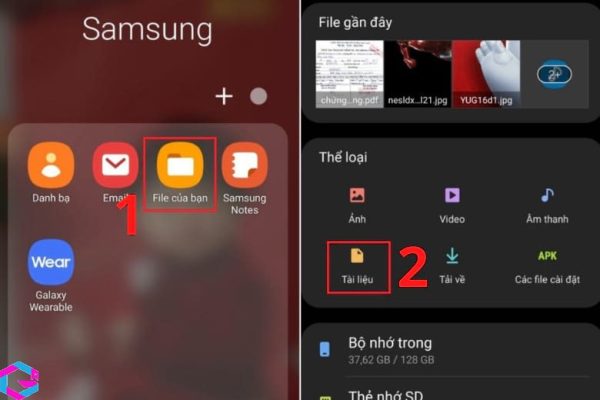
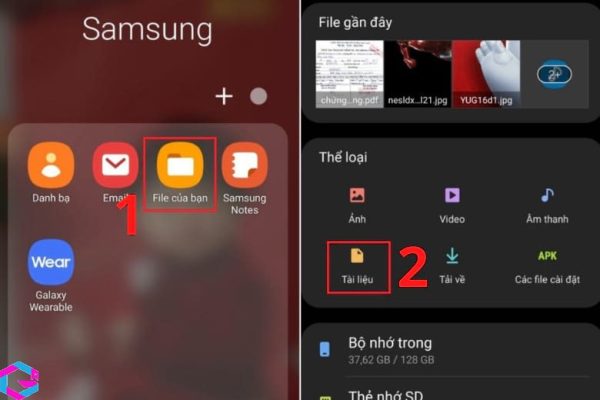
Bước 2: search và nhấn chọn file mà bạn muốn gửi đi, nhấn giữ file đó, chọn Chia sẻ rồi chọn ứng dụng Messenger.
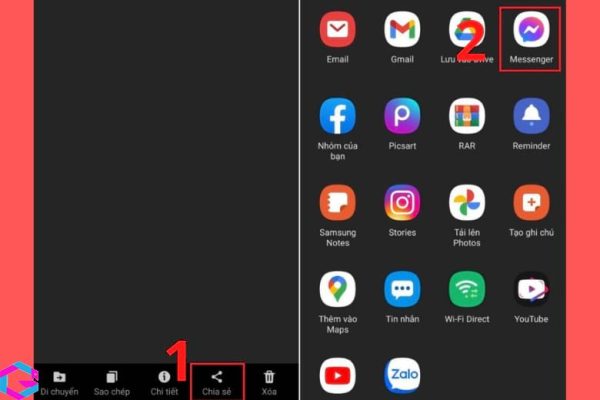
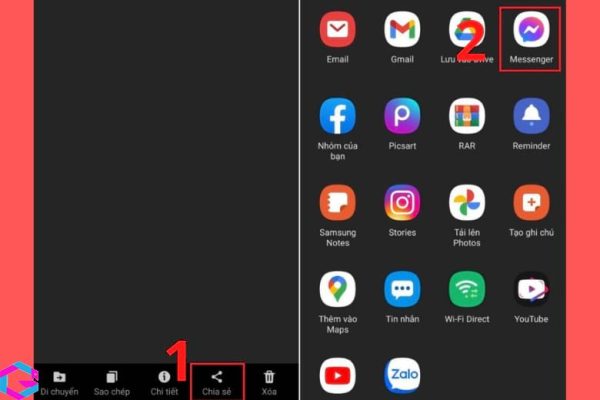
Bước 3: search người mà bạn muốn gửi file rồi nhấn Gửi.
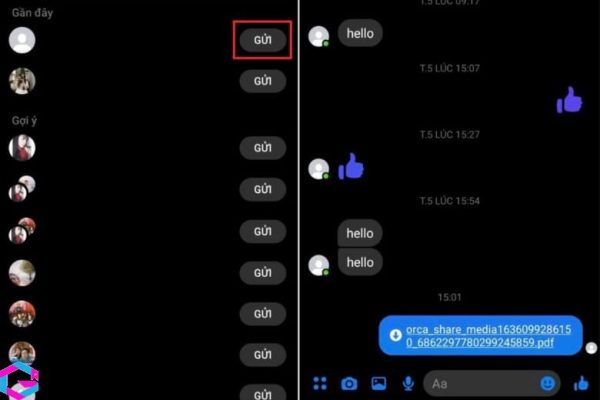
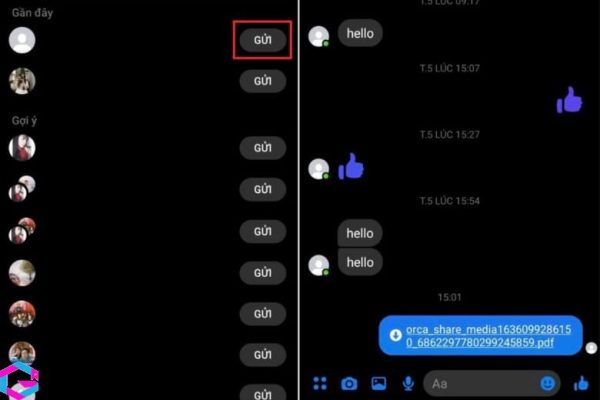
2.2. Trên cho điện thoại iPhone
Bước 1: Truy cập vào ứng dụng Tệp trên điện thoại iphone, tùy chọn đến nơi mà bạn lưu file như hình minh họa.
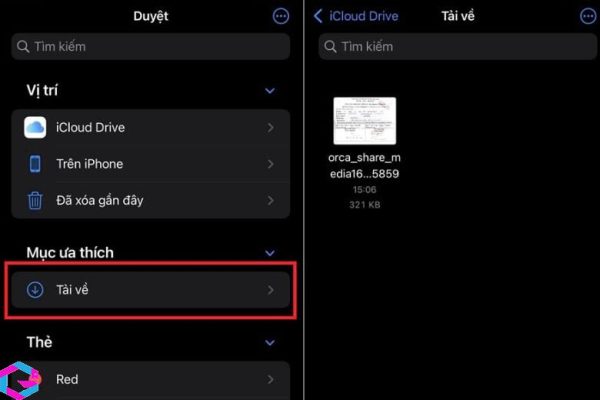
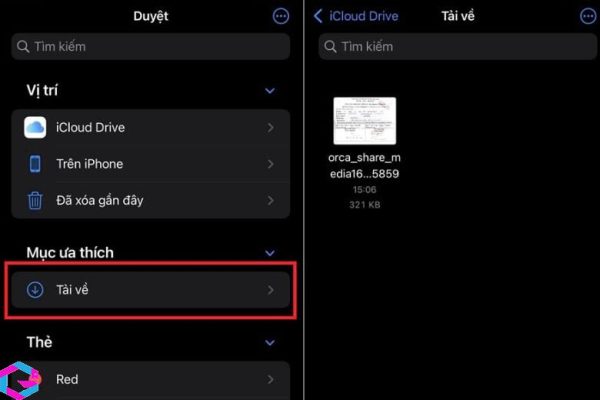
Bước 2: Nhấn giữ vào file mà bạn muốn chia sẻ rồi nhấn chọn Chia sẻ, nhấn chọn ứng dụng Messenger.
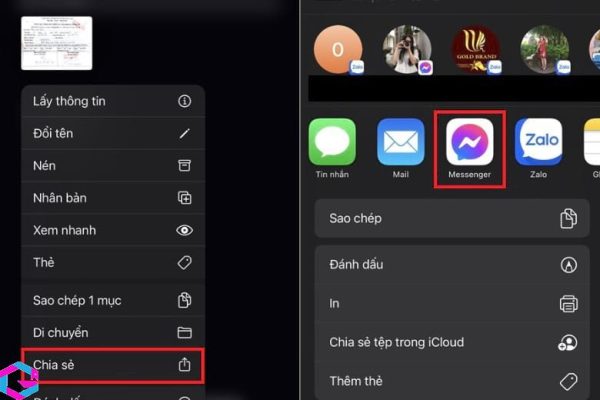
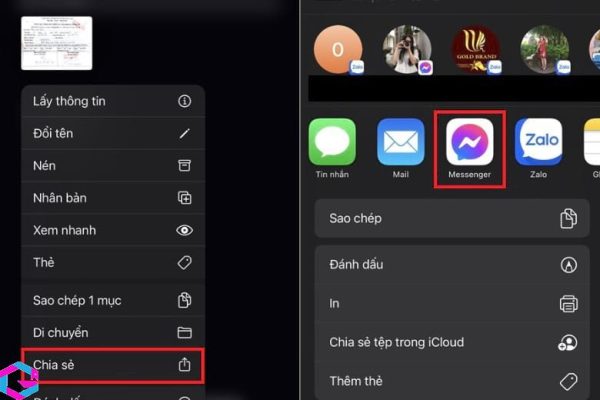
Bước 3: Tìm người mà bạn muốn gửi file tài liệu rồi nhấn Send để gửi đi. Như vậy là đã xong cách gửi file qua Messenger trên iphone.
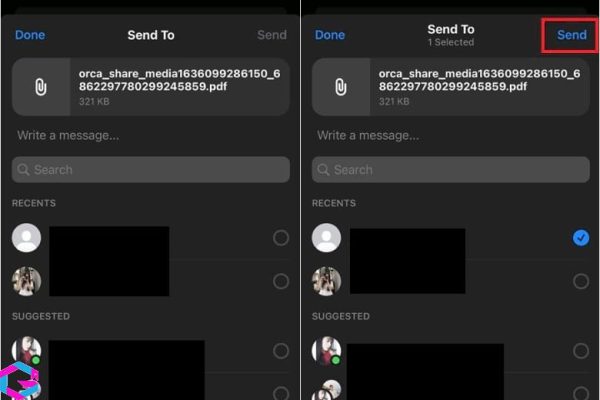
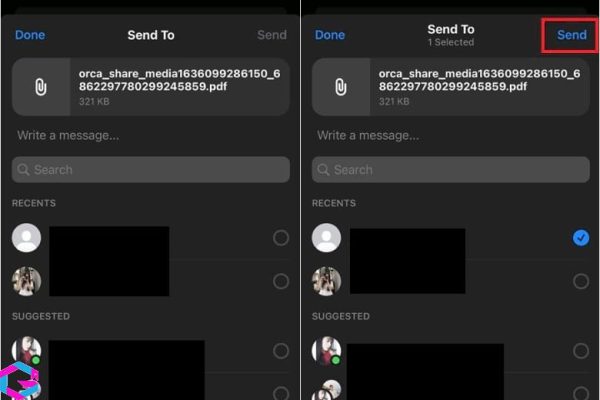
3. Cách gửi file qua Messenger trên máy tính
Thao tác gửi file qua Messenger sẽ khác nhau trên máy tính và điện thoại. Nếu bạn chưa biết cách gửi file qua Messenger trên máy tính, hãy theo dõi các hướng dẫn dưới đây để có thể thực hiện một cách nhanh chóng và hiệu quả.
- Bước 1: Truy cập ứng dụng Messenger trên máy tính bằng trình duyệt web mà bạn thường sử dụng, nhấn tìm người mà bạn muốn gửi file.
- Bước 2: Nhấn chọn vào biểu tượng dấu +, sau đó nhấn vào mục Thêm file đính kèm.
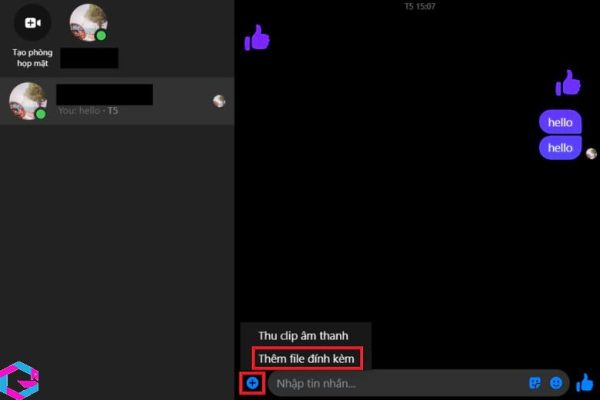
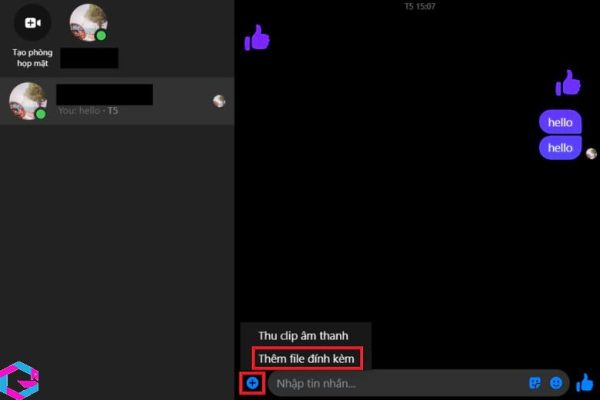
Bước 3: search và nhấn chọn vào file bạn muốn gửi sau đó nhấn chọn Open.
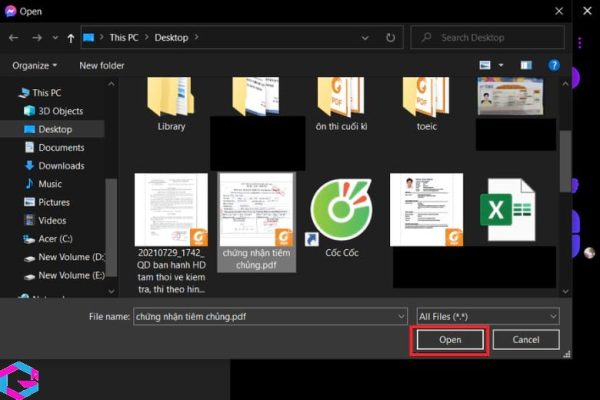
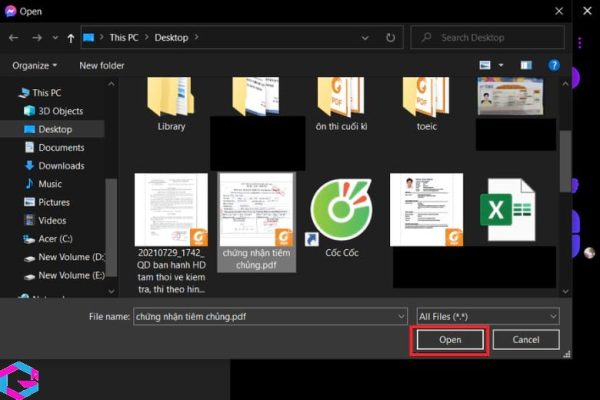
Bước 4: Nhấn chọn biểu tượng mũi tên nằm ngang hoặc nhấn Enter để gửi file tài liệu. Như vậy bạn đã hoàn thành xong thao tác gửi file qua Messenger rồi, thật đơn giản đúng không nào!
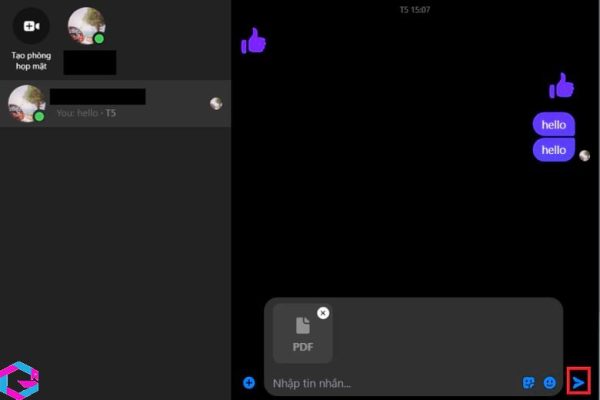
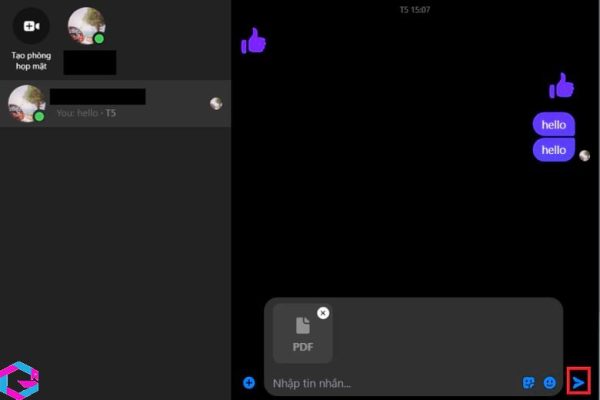
Lưu ý, Việc gửi file qua Messenger trên các dòng máy tính khác nhau, bao gồm cả Macbook, đều có cách thực hiện tương tự nhau. Bằng cách làm theo hướng dẫn trên, bạn sẽ có thể gửi file word qua Messenger một cách dễ dàng và thành công.
4. Cách gửi file ghi âm qua Messenger trên điện thoại
4.1. Đối với điện thoại Android
- Bước 1: Mở ứng dụng ghi âm trên điện thoại của bạn sẽ thấy các file ghi âm xuất hiện cùng lúc.
- Bước 2: search và chọn File ghi âm mà bạn muốn gửi đi, sau đó nhấn vào biểu tượng ba chấm, nhấn chia sẻ qua ứng dụng Messenger rồi bấm Gửi.
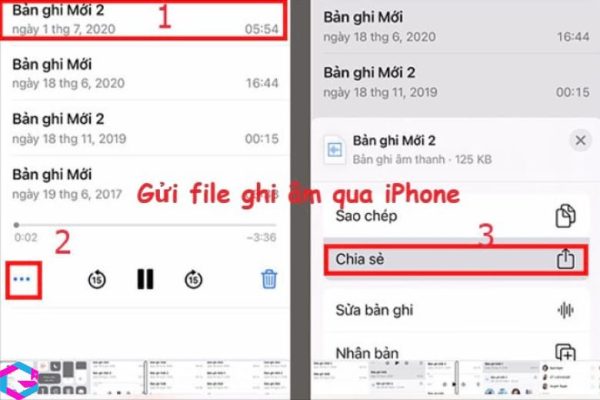
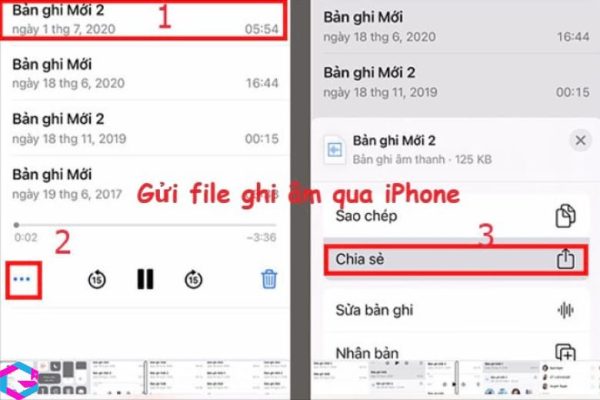
4.2. Đối với điện thoại iPhone
Bước 1: Truy cập vào ghi âm trên thiết bị rồi mở danh sách ghi âm đã được thu trước đó.
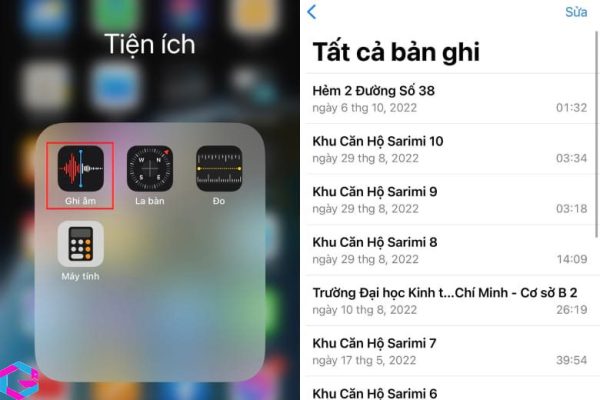
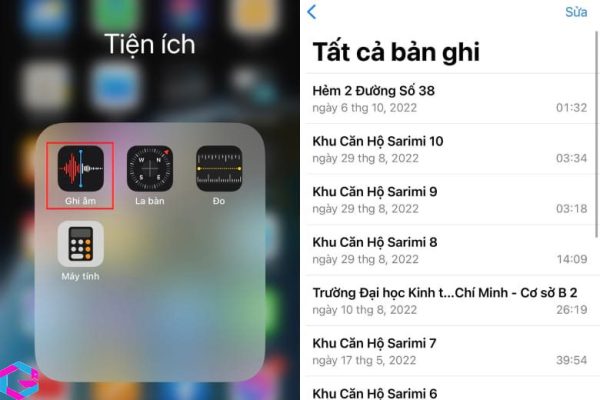
Bước 2: Tìm và nhấn chọn file ghi âm cần gửi, nhấn vào biểu tượng dấu ba chấm ở góc trên bên phải, nhấn Chia sẻ.
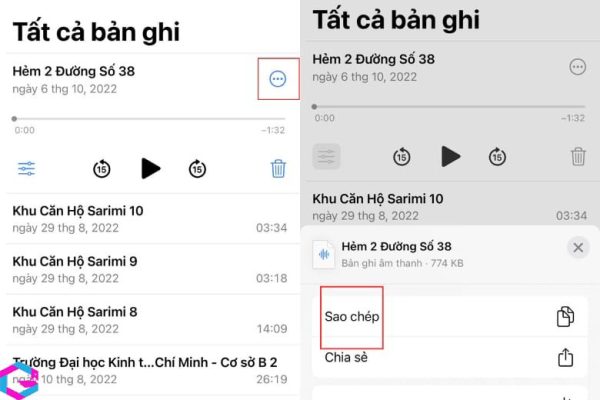
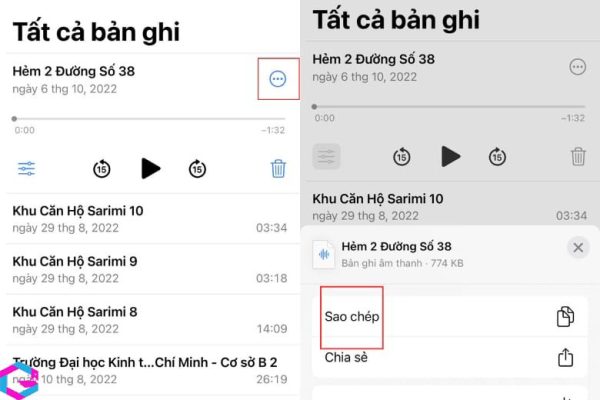
Bước 3: Nhấn chọn Messenger, tìm người mà bạn muốn gửi File, rồi nhấn Gửi để hoàn tất.
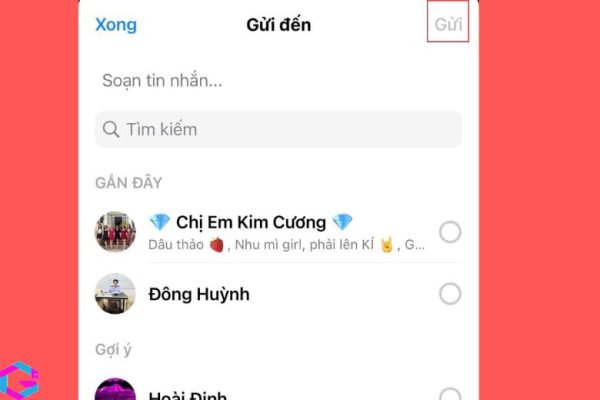
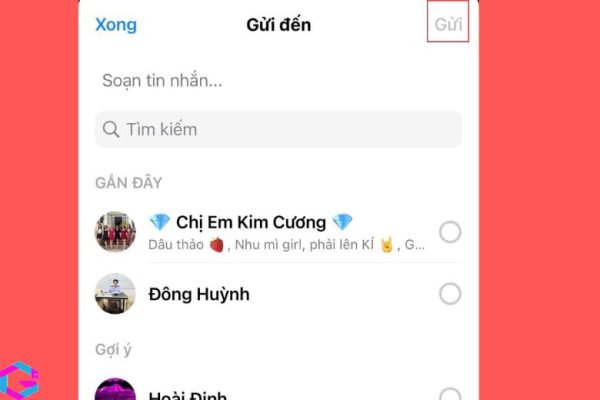
5. Cách gửi file qua Messenger lớn hơn 25MB
Hiện nay, khi sử dụng ứng dụng Messenger để gửi file, người dùng chỉ có thể gửi được những file có dung lượng tối đa 25MB. Tuy nhiên, để có thể chia sẻ những file có dung lượng lớn hơn, bạn có thể sử dụng Google Drive và gửi liên kết đến file đó thông qua Messenger.
Bước 1: Đăng nhập tài khoản gmail để vào Google Drive. Trường hợp bạn chưa có tài khoản thì hãy đăng ký theo hướng dẫn để sử dụng nhé!
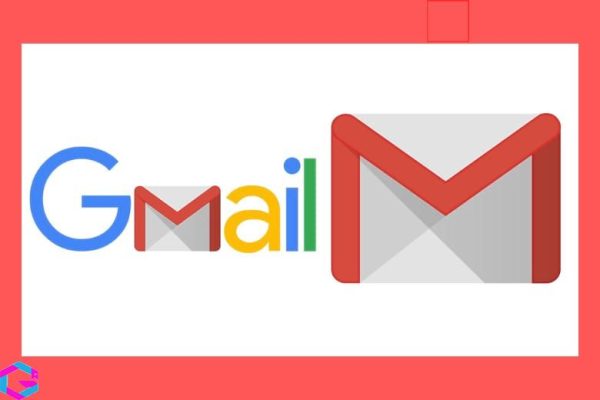
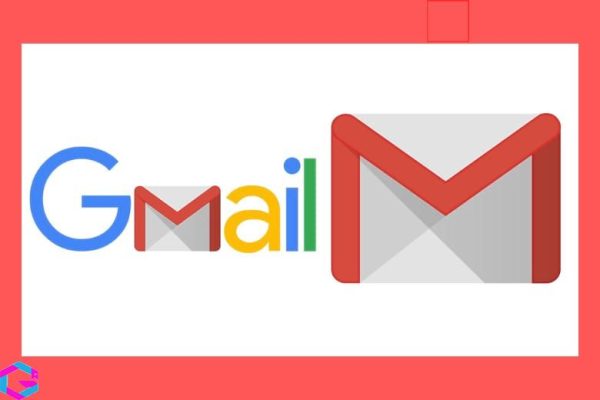
Bước 2: Tại đây bạn tạo thư mục mới để chứa dữ liệu cần chia sẻ, thao tác cụ thể: nhấn chọn Mới, nhấn Thư mục để tạo thư mục mới.
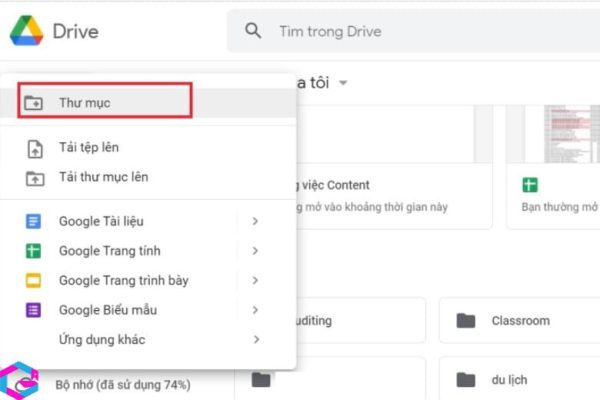
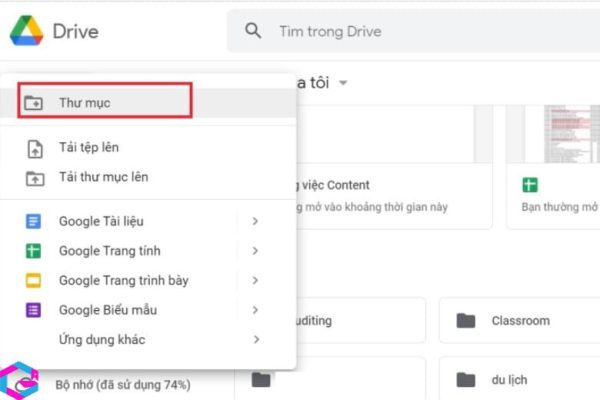
Bước 3: Trong thư mục này bạn nhấn chuột phải chuột rồi chọn Chia sẻ để tải file tài liệu lên Drive.
Bước 4: Tiếp đó, nhấn Sao chép đường liên kết rồi dán đường link vừa mới copy vào ô gõ văn bản trên Messenger rồi nhấn Gửi.
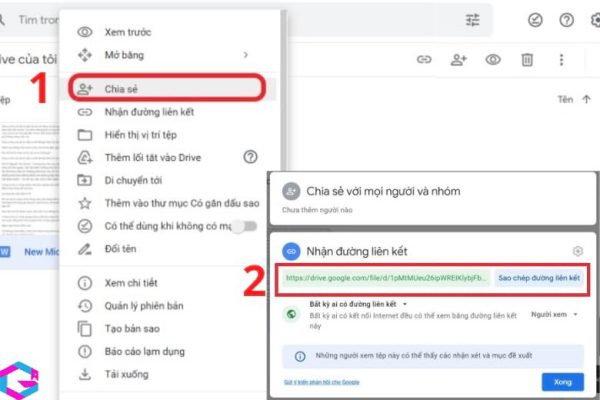
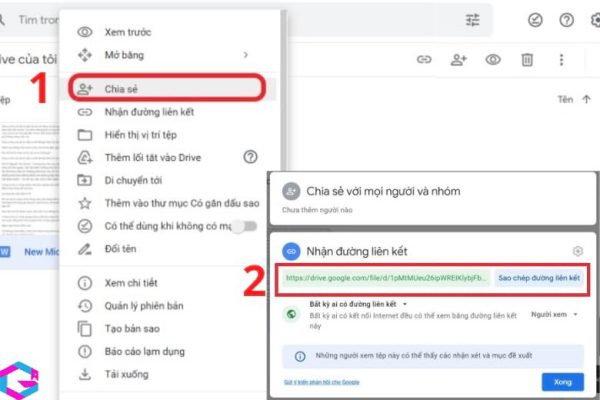
6. Câu hỏi thường gặp
Không gửi được file qua Messenger?
Có hai nguyên do khiến bạn không thể gửi file qua Messenger, cụ thể như sau:
- Hiện nay, trong Messenger, người dùng chỉ có thể gửi được các file có dung lượng tối đa là 25 MB. Tuy nhiên, bạn vẫn có thể gửi các file lớn hơn thông qua việc sử dụng Google Drive.
Nếu bạn gặp thông báo lỗi về dung lượng file khi muốn gửi file qua Messenger, đó có thể là do file của bạn quá lớn. Messenger chỉ cho phép gửi các file có dung lượng tối đa là 25MB. Nếu file của bạn vượt quá dung lượng cho phép, bạn sẽ không thể gửi được file và sẽ nhận được thông báo lỗi. Vì vậy, bạn cần chú ý kích thước của file trước khi gửi để đảm bảo quá trình gửi file diễn ra thành công.
Gửi nhiều file qua Messenger cùng lúc?
Để tối ưu thời gian và công sức khi gửi tài liệu, Messenger cho phép người dùng gửi nhiều file cùng một lúc, bao gồm cả ảnh.
7. Kết luận
Với những hướng dẫn đơn giản trên, bạn đã biết cách gửi file qua Messenger một cách dễ dàng và nhanh chóng. Việc chia sẻ tài liệu qua ứng dụng này sẽ giúp cho công việc làm việc và học tập của bạn trở nên thuận tiện hơn và tiết kiệm thời gian hơn. Hãy áp dụng các bước trên và chia sẻ tài liệu với bạn bè, đồng nghiệp và giáo viên một cách nhanh chóng và tiện lợi.
Các bài viết liên quan: PhanMemVietNam.Com -> Thủ Thuật





